Μπορείτε να προσθέσετε ποικιλία στην εμπειρία ακρόασης μουσικής σε iPhone και iPad ενεργοποιώντας το Shuffle, το οποίο αναπαράγει τραγούδια με τυχαία σειρά. Ή αν αγαπάτε ένα τραγούδι, άλμπουμ ή playlist και θέλετε να το ακούτε ξανά και ξανά, ενεργοποιήστε το Repeat. Να πώς.
Πίνακας περιεχομένων
Ανακατέψτε μουσική με φωνητικές εντολές Siri
Εάν αισθάνεστε άνετα με τις φωνητικές εντολές, ο ευκολότερος τρόπος για να ανακατεύετε τη μουσική σας είναι με το Siri.
Ενεργοποιήστε το Siri κρατώντας πατημένο το κουμπί Home (σε παλαιότερα iPhone και iPad) ή το κουμπί Side/Power (σε νεότερα iPhone και iPad) μέχρι να εμφανιστεί η οθόνη του Siri.
Στη συνέχεια, πείτε μια εντολή:
Τυχαία αναπαραγωγή ολόκληρης της βιβλιοθήκης: Πείτε, “Shuffle my music”.
Ανακάτεμα ανά καλλιτέχνη: Πείτε, “Shuffle the Beatles”.
Τυχαία αναπαραγωγή κατά λίστα αναπαραγωγής: Πείτε, “Τυχαία αναπαραγωγή τραγουδιών από τη λίστα αναπαραγωγής μου Calming Music”.
Απενεργοποίηση τυχαίας αναπαραγωγής: Πείτε, “Turn off Shuffle”.
Ενεργοποιήστε την τυχαία αναπαραγωγή χρησιμοποιώντας την εφαρμογή μουσικής
Για να κάνετε τυχαία αναπαραγωγή μουσικής χωρίς φωνητικές εντολές, εκκινήστε την εφαρμογή Μουσική και επιλέξτε τη λίστα αναπαραγωγής, τον καλλιτέχνη ή το άλμπουμ που θέλετε να ακούσετε. Χρησιμοποιήστε την ενσωματωμένη Αναζήτηση Spotlight της Apple για να εντοπίσετε την εφαρμογή εάν δεν μπορείτε να τη βρείτε στη συσκευή σας.
Πατήστε στο κουμπί Τυχαία αναπαραγωγή, το οποίο βρίσκεται ακριβώς στα δεξιά του κουμπιού Αναπαραγωγή τόσο σε iPhone όσο και σε iPad.
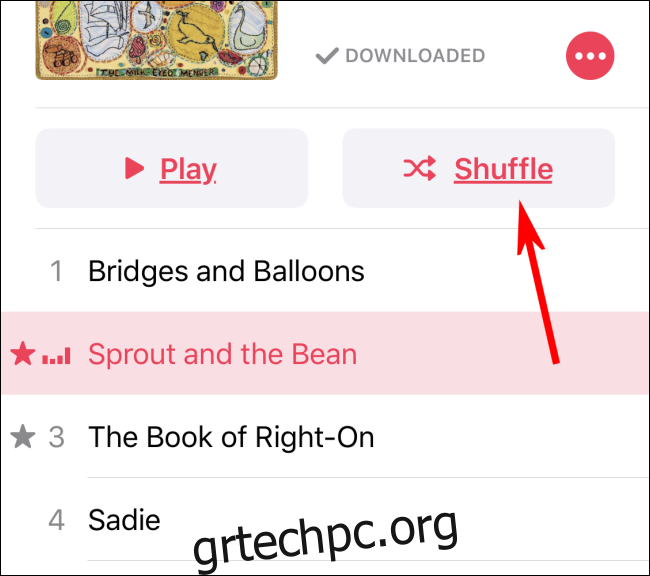
Στη συνέχεια, η εφαρμογή Μουσική θα αναπαράγει τραγούδια στην επιλεγμένη κατηγορία (Λίστα αναπαραγωγής, Καλλιτέχνης ή Άλμπουμ) με τυχαία σειρά.
Απενεργοποιήστε τη λειτουργία Shuffle χρησιμοποιώντας την εφαρμογή Music
Η ενεργοποίηση του Shuffle είναι εύκολη, αλλά η απενεργοποίησή του απαιτεί αρκετά επιπλέον βήματα. Πρώτα, πατήστε στο τραγούδι που παίζει κοντά στο κάτω μέρος της οθόνης.
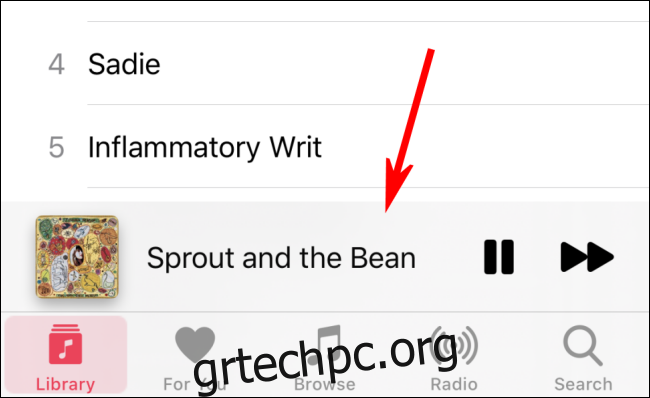
Στη συνέχεια, θα δείτε την οθόνη “Αναπαραγωγή τώρα” σε ένα iPhone ή το αναδυόμενο παράθυρο “Παίζει τώρα” σε ένα iPad.
Αναζητήστε το εικονίδιο Επάνω Επόμενο στην κάτω δεξιά γωνία της περιοχής Αναπαραγωγή τώρα. Το εικονίδιο Επόμενο Επόμενο μοιάζει με τρεις σύντομες οριζόντιες γραμμές με τρεις τελείες δίπλα τους.
Πατήστε στο εικονίδιο Επάνω Επόμενο.
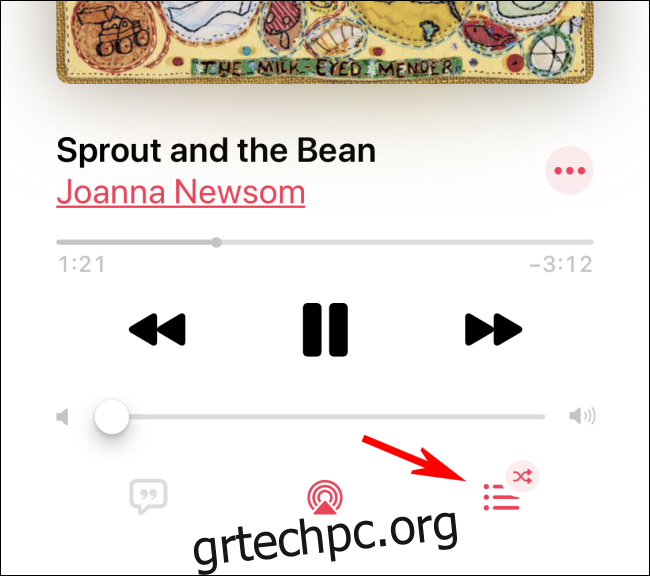
Η οθόνη θα αλλάξει και θα δείτε ένα εικονίδιο Shuffle (δύο στριμμένα βέλη) και ένα εικονίδιο Repeat (δύο βέλη κυρτά το ένα προς το άλλο σε οβάλ σχήμα) δίπλα στο τμήμα “Up Next” της οθόνης.
Πατήστε στο εικονίδιο Τυχαία αναπαραγωγή για να απενεργοποιήσετε τη λειτουργία αναπαραγωγής.
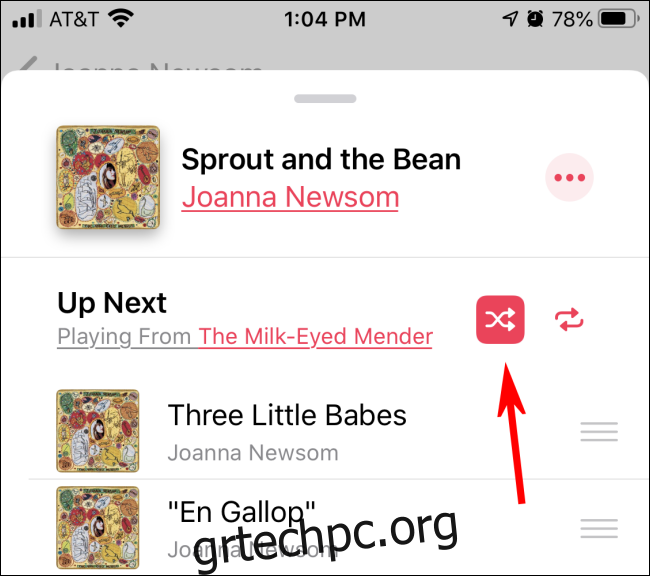
Επαναλάβετε τη μουσική με τις φωνητικές εντολές Siri
Όπως και η τυχαία αναπαραγωγή, η ενεργοποίηση της Επανάληψης είναι εύκολη με φωνητικές εντολές. Ενεργοποιήστε το Siri κρατώντας πατημένο το κουμπί Home (σε παλαιότερα iPhone και iPad) ή το κουμπί Side/Power (σε νεότερα iPhone και iPad) μέχρι να εμφανιστεί η οθόνη του Siri. Στη συνέχεια, πείτε μια εντολή:
Επαναλάβετε ένα τραγούδι: Πείτε, “Repeat this song.”
Επανάληψη άλμπουμ ή λίστας αναπαραγωγής: Πείτε, “Ενεργοποίηση επανάληψης”, “Επανάληψη αυτού του άλμπουμ” ή “Επανάληψη αυτής της λίστας αναπαραγωγής”.
Απενεργοποίηση επανάληψης: Πείτε, “Απενεργοποίηση επανάληψης”.
Ενεργοποιήστε την επανάληψη χρησιμοποιώντας την εφαρμογή Μουσική
Εάν θέλετε να ενεργοποιήσετε την επανάληψη χωρίς τη χρήση φωνητικών εντολών, έχετε περισσότερα βήματα μπροστά. Μπορείτε να επαναλάβετε ένα τραγούδι ή μια ολόκληρη λίστα αναπαραγωγής ή άλμπουμ. Αρχικά, ανοίξτε την εφαρμογή Μουσική και, στη συνέχεια, πατήστε το τραγούδι που παίζει κοντά στο κάτω μέρος της οθόνης.
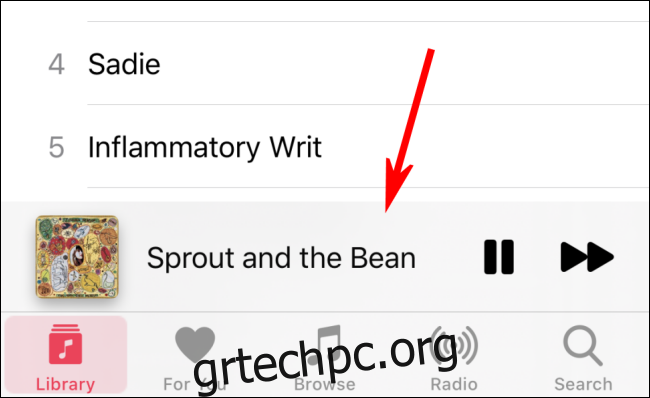
Στη συνέχεια, θα δείτε την οθόνη “Αναπαραγωγή τώρα” σε ένα iPhone ή το αναδυόμενο παράθυρο “Παίζει τώρα” σε ένα iPad.
Αναζητήστε το εικονίδιο Επάνω Επόμενο κοντά στην κάτω δεξιά γωνία της οθόνης. Το εικονίδιο Επόμενο Επόμενο μοιάζει με τρεις σύντομες οριζόντιες γραμμές με τρεις τελείες δίπλα τους. Πατήστε πάνω του.
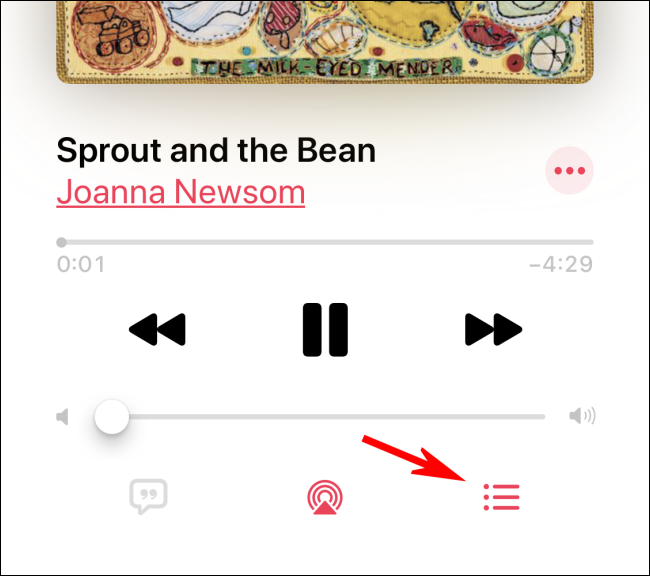
Η οθόνη θα αλλάξει και θα δείτε ένα εικονίδιο Shuffle (δύο στριμμένα βέλη) και ένα εικονίδιο Repeat (δύο βέλη κυρτά το ένα προς το άλλο σε οβάλ σχήμα) δίπλα στην περιοχή “Up Next” της οθόνης.
Πατήστε το εικονίδιο Επανάληψη μία φορά για να επαναλάβετε ολόκληρο το άλμπουμ ή τη λίστα αναπαραγωγής. Πατήστε ξανά το εικονίδιο Επανάληψη για να επαναλάβετε μόνο το τρέχον τραγούδι.
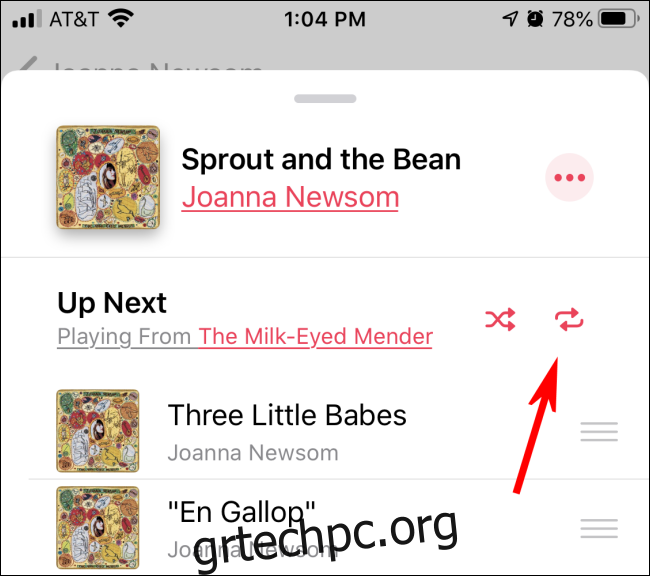
Απενεργοποιήστε την επανάληψη χρησιμοποιώντας την εφαρμογή μουσικής
Εάν θέλετε να απενεργοποιήσετε τη λειτουργία επανάληψης, ανοίξτε την εφαρμογή Μουσική και, στη συνέχεια, πατήστε το τραγούδι που παίζει κοντά στο κάτω μέρος της οθόνης.
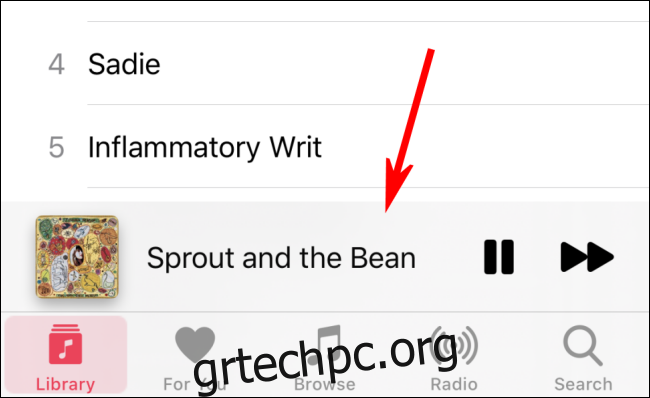
Θα δείτε την οθόνη “Αναπαραγωγή τώρα” σε ένα iPhone ή το αναδυόμενο παράθυρο “Παίζει τώρα” σε ένα iPad.
Αναζητήστε το εικονίδιο Επάνω Επόμενο κοντά στην κάτω δεξιά γωνία της οθόνης. Το εικονίδιο Επόμενο Επόμενο μοιάζει με τρεις σύντομες οριζόντιες γραμμές με τρεις τελείες δίπλα τους.
Πατήστε στο εικονίδιο Επάνω Επόμενο και η οθόνη θα αλλάξει.
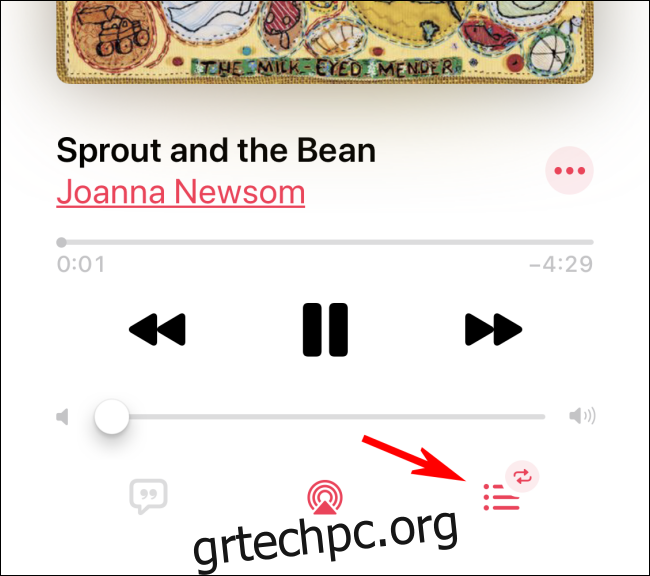
Θα δείτε ένα εικονίδιο Shuffle (δύο στριμμένα βέλη) και ένα εικονίδιο Repeat (δύο βέλη κυρτά το ένα προς το άλλο σε οβάλ σχήμα) δίπλα στην περιοχή “Up Next” της οθόνης.
Για να απενεργοποιήσετε το Repeat, πατήστε στο εικονίδιο Repeat μέχρι να μην είναι πλέον επισημασμένο.
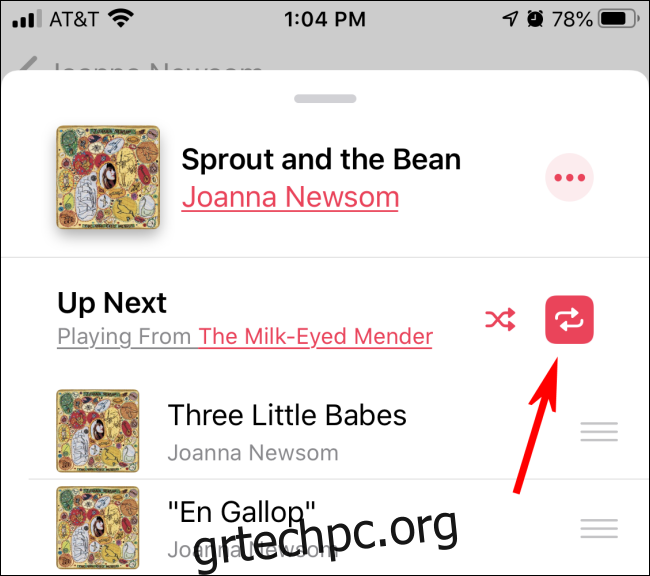
Καλή ακρόαση!
